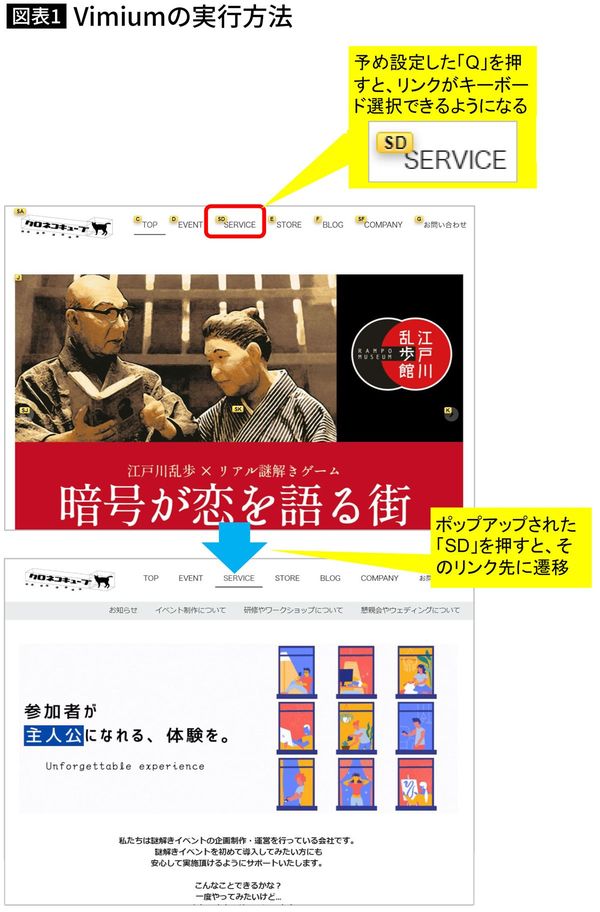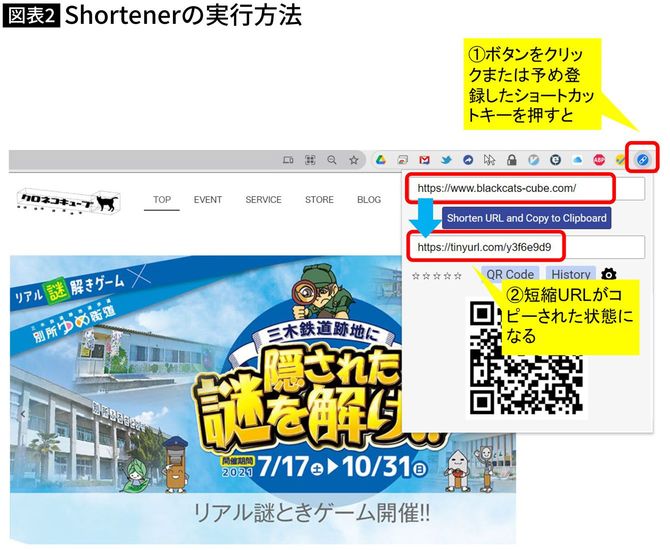1.キーボード操作が見違える「Vimium」
Vimiumは一言でいうとブラウザ上のキーボード操作を超便利にするツールです。深く使いこなすといろいろなことができるのですが、ここではページ上のリンクをマウスを使わずキーボード操作だけで開くための方法に絞ってご紹介します。
■インストール
(chrome ウェブストア ホーム>拡張機能>Vimium)より「Chromeに追加」を押す。
■設定方法
Chromeのメニューバー上の拡張機能のアイコンをクリックし、「Options」をクリックする→「Excluded URLs and keys」欄から「https?://mail.google.com/*」の行を削除→「Custom key mappings」欄に下記2行を「#Insert……」の下行に追加する。
unmapAll
map q LinkHints.activateMode
map q LinkHints.activateMode
→最下部右の「Save Changes」ボタンを押す。
■実行方法
サイトで「Q」を押すと、各リンクにアルファベットが割当表示されるので、それを押すとサイトが開く。
2.今見ているページのURLを瞬時に短縮「URL Shortener」
今ブラウザ上で見ているページのURLを瞬時に短縮アドレス化するツールです。
同様のツールは数多くありますが、個人的には最もクリック数が少なくURLコピーまで到達するものを好みます。URL Shortenerは、後述のキーボードショートカットに登録しておけば、実質たった1アクションでコピーまで到達することができます。
コピーしたURLは、メールや字数制限のあるSNSに貼るなど、幅広い用途で使うことができます。
■インストール
(chrome ウェブストア ホーム>拡張機能>URL Shortener)より「Chromeに追加」を押す。
■設定方法・実行方法
後述の「5拡張機能にショートカットキーを設定する」を参照。